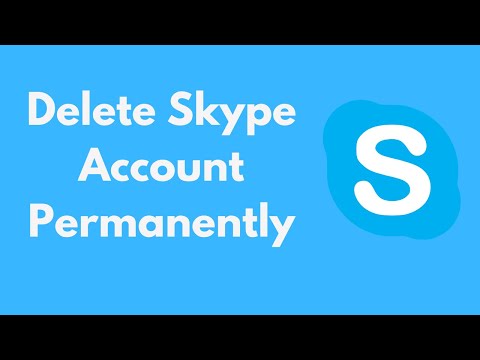Denne wikiHow lærer dig, hvordan du fortæller, om en Skype -kontakt har blokeret din konto. Da Skype ikke sender meddelelser, når du er blokeret, skal du selv finde ud af det ved hjælp af instruktionerne i den pågældende brugerprofil.
Trin
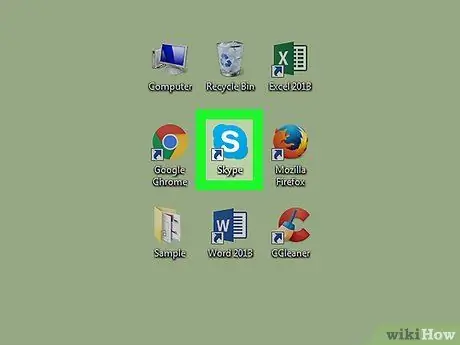
Trin 1. Åbn Skype
Se efter et blåt ikon med et hvidt “S”.
- Hvis du bruger en Android -telefon eller iPhone, skal du trykke på Skype -ikonet, der vises på startskærmen eller siden/app -skuffen (Android).
- Hvis du bruger en Windows -computer, kan du finde Skype -ikonet i Windows -menuen.
- På en Mac skal du kigge efter Skype -ikonet i Dock eller Launchpad.
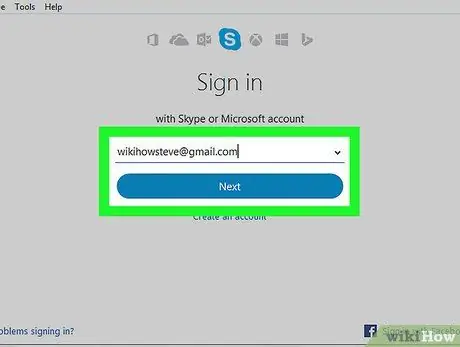
Trin 2. Log ind på din konto
Hvis du bliver bedt om det, skal du indtaste dine kontoinlogningsoplysninger, og derefter klikke eller trykke på Log ind ”.
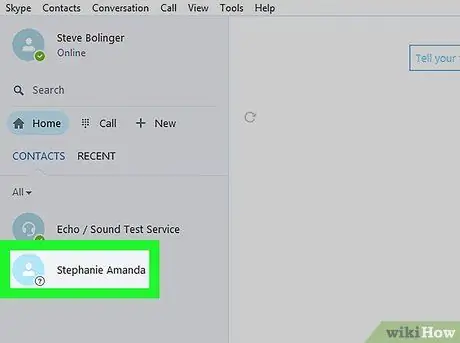
Trin 3. Find den relevante bruger på kontaktlisten
Alle kontakter vises på venstre side af skærmen.
Hvis du ser et gråt spørgsmålstegn eller et “x” til venstre for brugernavnet, er du blevet blokeret af denne bruger. Det kan dog også betyde, at han lige har fjernet dig fra sin kontaktliste og ikke har blokeret dig
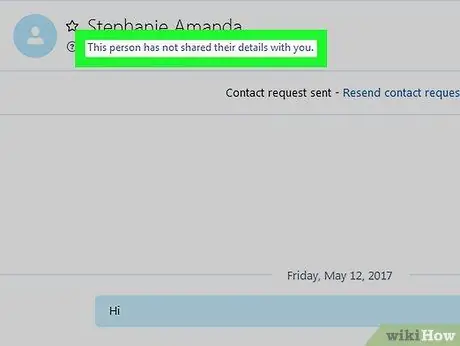
Trin 4. Klik eller tryk på brugernavnet
Derefter vises brugerens profilside. Her er nogle af de tegn, der angiver, at du er blevet blokeret:
- Hvis du ser meddelelsen "Denne person har ikke delt sine oplysninger med dig" på sin profil, er det muligt, at de har blokeret dig.
- Hvis deres profilbillede ændres til hovedikonet i stedet for et almindeligt billede, er der en god chance for, at du er blevet blokeret.